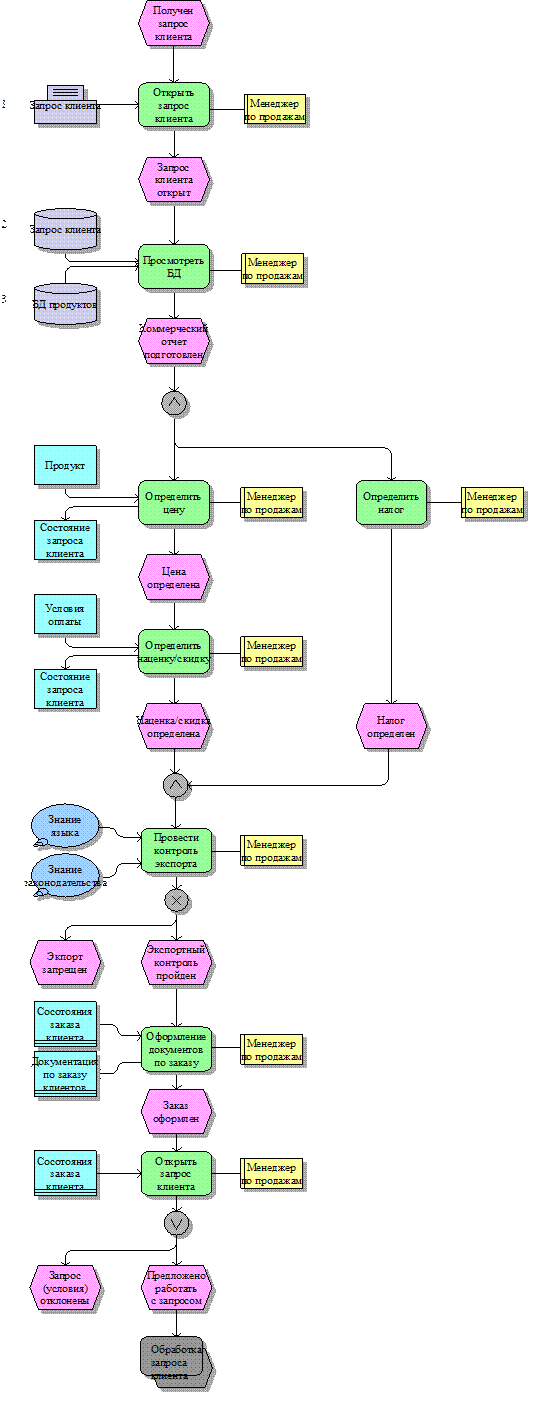
Рис. 16.1. Анализируемая модель
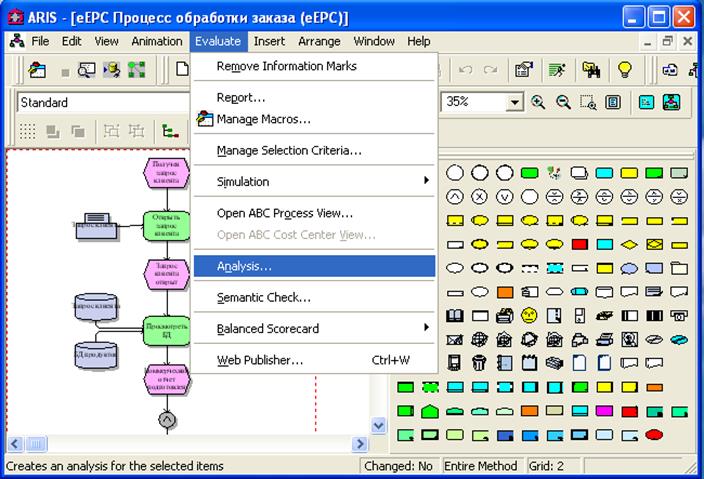
Рис. 16.2. Вызов команды Evaluate/Analysis…
После этого откроется первое ДО AnalysisWizard-ChangeSelection(Мастер Анализа – Выбор изменений) (рис. 16.3.). Здесь можно оставить без изменения ранее выбранный объект для анализа (метка UseExistingSelection – Использовать существующий выбор, где подтверждается, что анализ запустится для элемента модель), либо изменить ранее сделанный выбор, а именно, определить ARIS-сущность, которую хотите оценить. Например, выбрав изначально модель, можно в окне Whichitemswouldyouliketoevaluate? (Какой элемент вы бы хотели оценить) выбрать элемент объект (Object) и определить критерий (SelectionCriterion), выбрав из выпадающего списка, например, Functionsinthemodels (Функции в модели), т.е. выбрать все функции, которые появляются в данной модели (рис. 16.4.). Эти настройки повлияют в дальнейшем на предлагаемый Мастером анализа перечень скриптов и, соответственно, результат анализа.
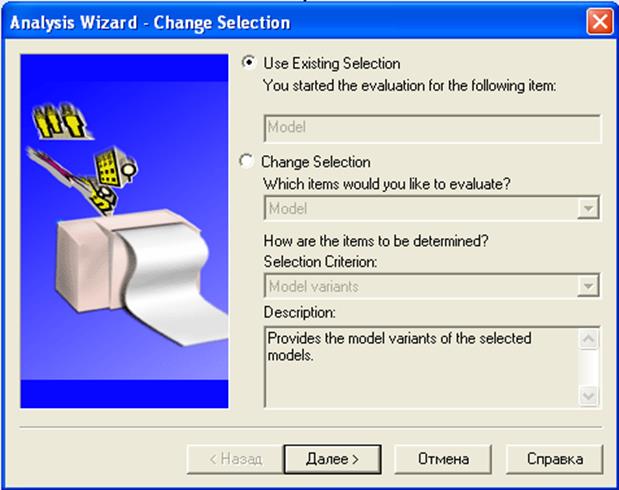
Рис. 16.3. ДО Analysis Wizard-Change Selection
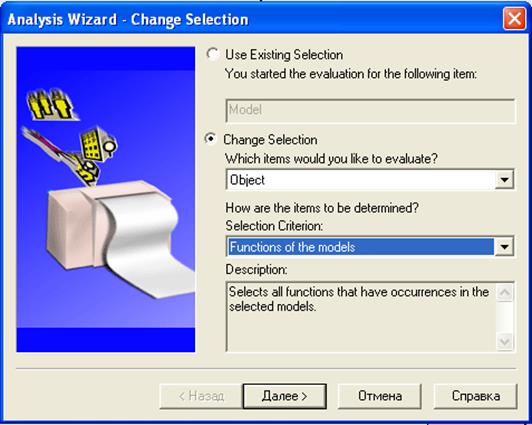
Рис. 16.4. ДО Analysis Wizard-Change Selection
После проделанных настроек, как на рис. 16.4., нажмем кнопку Далее. Откроется второе окно AnalysisWizard – SelectScript (Мастер Анализа – Выбор скрипта). Здесь можно выбрать требуемый скрипт из папки Default (Значение по умолчанию). Так как прежде в качестве объекта анализа была выбрана модель, то предлагаемые скрипты имеют расширение .asm(рис. 16.5.). В окне Model-orientedanalysis (Ориентированный на модель) выберем скрипт MediaBreaks.asm. Этот скрипт оценивает информационные разрывы в процессе, т.е. определяет изменение входных и выходных информационных носителей (документов, CD, файлов, телефонов, картотек и т.д.) от функции к функции. Разрыв имеет место, если две последовательные функции с информационными носителями на входе или выходе, обладают хотя бы одним и тем же информационным носителем каждая. Здесь также определяется, у скольких функций нет совпадающих входных или выходных носителей. Ниже в окне Title/Description (Заголовок/Описание) будет выведено краткое описание предназначения данного скрипта.
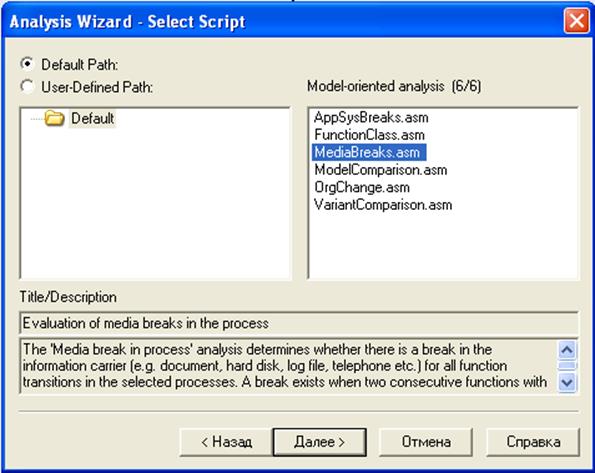
Рис. 16.5. ДО Analysis Wizard – Select Script
После выбора скрипта откроется ДО Analysis Wizard – Select Output Options (Мастер анализа – Выбор выходных настроек), аналогичное ДО Report Wizard - Select Output Options (см. Практическое занятие №14). Здесь можно установить путь к результирующему файлу, его выходной формат, язык, на котором будет выводиться результирующая информация (рис. 16.6.).
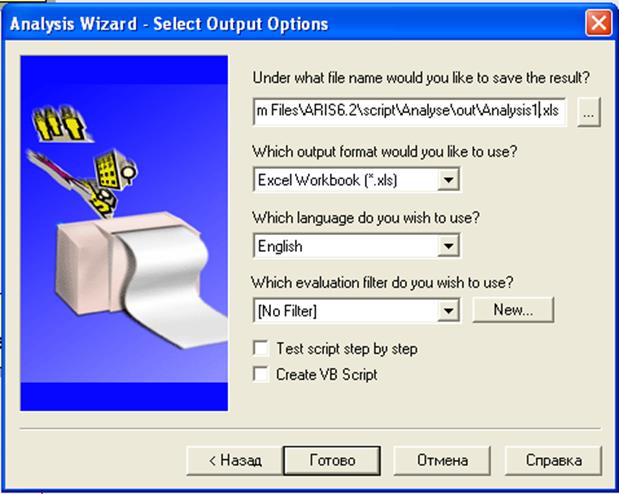
Рис. 16.6. ДО Analysis Wizard – Select Output Options
После выбора кнопки Готово, запустится процесс оценки, при этом могут появляться дополнительные окна для установления других опций, например, как на рис. 16.7., где можно установить флажок у опции Evaluateassignedfunctionallocationdiagram (Оценивать назначенные диаграммы окружения функций), или в группе EvaluateSeveralmodels (Оценка нескольких моделей) выбирать порядок их оценки – все вместе или каждую модель по отдельности. Кроме того, здесь же предлагается определить имя отчета по анализу, например, занести название Информационные разрывы в процессе.
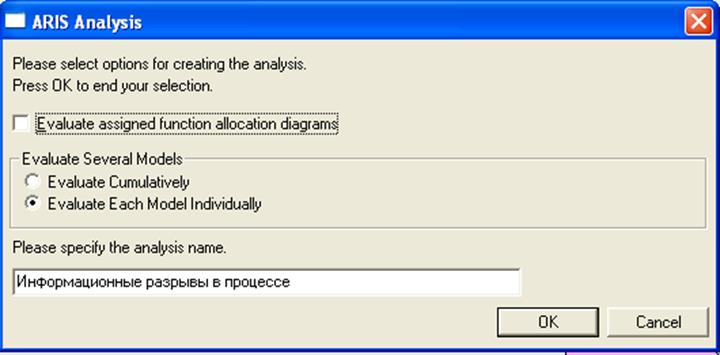
Рис. 16.7. Окно дополнительных настроек анализа
После нажатия OK запустится процесс анализа модели (рис. 16.8.).
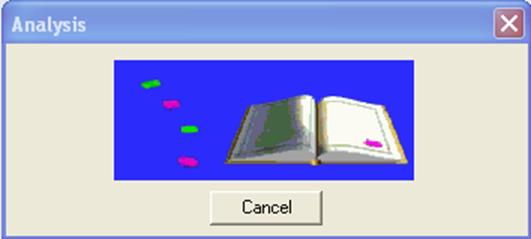
Рис. 16.8. Запуск процесса анализа
Далее будет выдано сообщение, если процесс анализа прошел успешно. Здесь же предлагается просмотреть полученный отчет (рис. 16.9.).
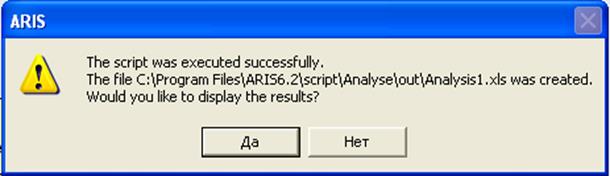
Рис. 16.9. Сообщение об успешном завершении анализа модели
Отчет в виде таблицы представлен на рис. 16.10. Здесь приведена общая информация по анализу: имена сервера и БД, пользователя, результирующего файла. А также указан путь к анализируемой модели и выходные результаты анализа:
· число проанализированных функций (Numberoffunctions), информационные носители (ИН), назначенные сразу к нескольким функциям (Collectivelyassociatedinformationcarriers);
· входные ИН (Input information carrier);
· выходные ИН (Output information carrier);
· функции, по крайней мере, с одним входным ИН (Functions with at least 1 input information carrier);
· функции, по крайней мере, с одним выходным ИН (Functions with at least 1 output information carrier);
· функции, по крайней мере, с одним входным и одним выходным ИН (Functions with at least 1 input information carrier and 1 output information carrier);
· функции с различными входными и выходными ИН (Functions with different input and output information carriers);
· число транзакций (переходов) функций (Number of function transitions);
· транзакции функций с информационными разрывами (Function transitions with media breaks);
· отношение количества информационных разрывов к числу транзакций функций (Relationship between media breaks and function transitions).
Отчет для выбранной модели по скрипту OrgChange.asmпредставлен на рис. 16.11.
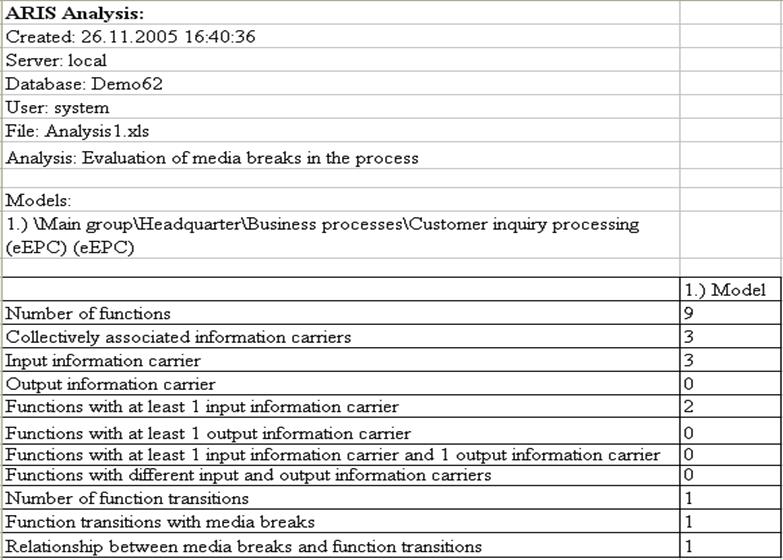
Рис. 16.10. Вид отчета по скрипту MediaBreak.asm.
.
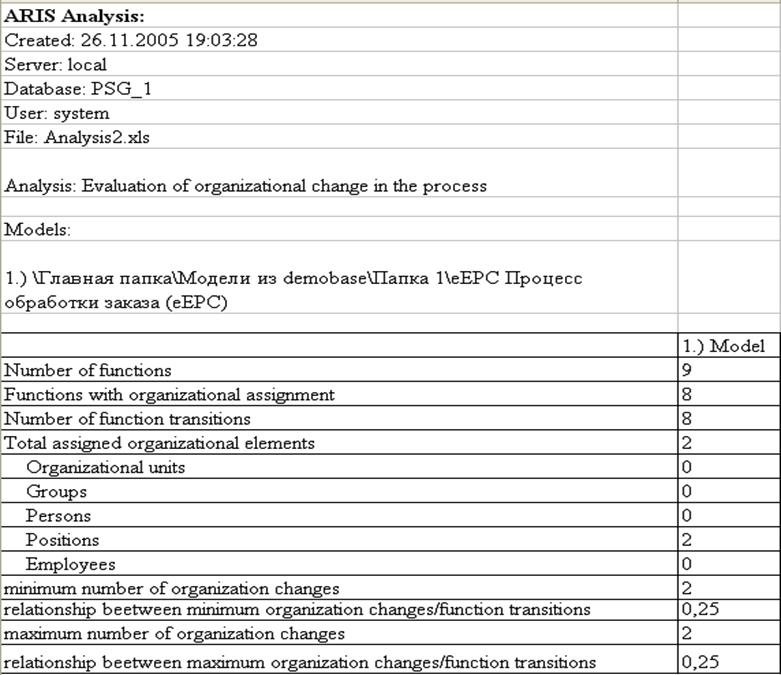
Рис. 16.11. Вид отчета по скрипту OrgChange.asm.
Уважаемый посетитель!
Чтобы распечатать файл, скачайте его (в формате Word).
Ссылка на скачивание - внизу страницы.